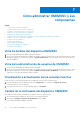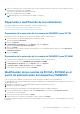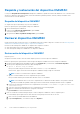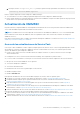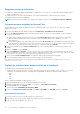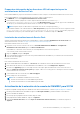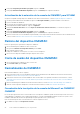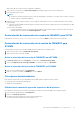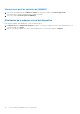Install Guide
Respaldo y restauración del dispositivo OMIMSSC
Use la opción Respaldar datos del dispositivo del dispositivo OMIMSSC y guarde la información de OMIMSSC, como consolas inscritas
de Microsoft, dispositivos detectados, perfiles, fuentes de actualización, plantillas operativas, licencias y trabajos terminados en las
extensiones de la consola de OMIMSSC.
Respaldo del dispositivo OMIMSSC
● Asegúrese de que no haya trabajos en ejecución en OMIMSSC.
Realice los siguientes pasos para respaldar un dispositivo OMIMSSC:
1. Inicie la VM del dispositivo OMIMSSC.
2. Proporcione la contraseña del administrador y presione Intro.
Se muestra el dispositivo OMIMSSC.
3. Navegue hasta los Datos respaldados del dispositivo y presione Intro.
Restaurar dispositivo OMIMSSC
Instale la extensión de la consola de la versión 7.2.1 de OMIMSSC antes de restaurar el dispositivo. Consulte la sección Inicio del portal de
administración de OMIMSSC para descargar los componentes de OMIMSSC.
Restaure los datos del dispositivo OMIMSSC en cualquiera de los siguientes escenarios:
● Antes de actualizar a una versión nueva de OMIMSSC OMIMSSC
● Antes de migrar de un dispositivo OMIMSSC a otro dispositivo OMIMSSC.
Restauración del dispositivo OMIMSSC
Requisitos previos:
Asegúrese de restaurar los datos antes de realizar cualquier operación en el nuevo dispositivo OMIMSSC.
Realice los siguientes pasos para restaurar los datos antiguos del dispositivo OMIMSSC en un nuevo dispositivo OMIMSSC.
1. Desde el portal de administración de OMIMSSC, haga clic en Configuración y, a continuación, en Restaurar dispositivo.
2. Hay dos opciones disponibles para restaurar los datos del dispositivo.
● Option 1: Restore using IP address
Esta opción se debe usar para restaurar los datos de las versiones 7.1, 7.1.1 y 7.2 de OMIMSSC.
En Dirección IP, proporcione la dirección IP del dispositivo OMIMSSC antiguo y haga clic en Restaurar.
NOTA: Los datos se restauran al nuevo dispositivo OMIMSSC.
● Opción 2: restaurar mediante un recurso compartido CIFS personalizado
Esta opción debe utilizarse para restaurar datos desde la versión 7.2.1 en adelante
NOTA:
Las credenciales de acceso al recurso compartido CIFS se almacenan en la base de datos como perfil de credencial.
Para mayores medidas de seguridad, se debe proporcionar la contraseña de cifrado para descifrar el archivo respaldado.
a. Proporcione la ruta de la ubicación del recurso compartido CIFS en el formato \\<IP address or FQDN>\<folder name>
\<filename>.tar.gz.
b. Seleccione el Perfil de credencial para el recurso compartido CIFS en el menú desplegable.
c. Ingrese la contraseña de cifrado del archivo y haga clic en Restaurar.
La página Restaurar se cerrará automáticamente.
3. Para ver el estado de restauración después de que se reinicie el dispositivo OMIMSSC, realice los siguientes pasos:
Se recomienda que espere algunos minutos antes de iniciar sesión para que se inicien todos los servicios.
a. Inicie sesión en el portal de administración de OMIMSSC.
b. Expanda Configuración y, a continuación, haga clic en Registros.
22
Cómo administrar OMIMSSC y sus componentes